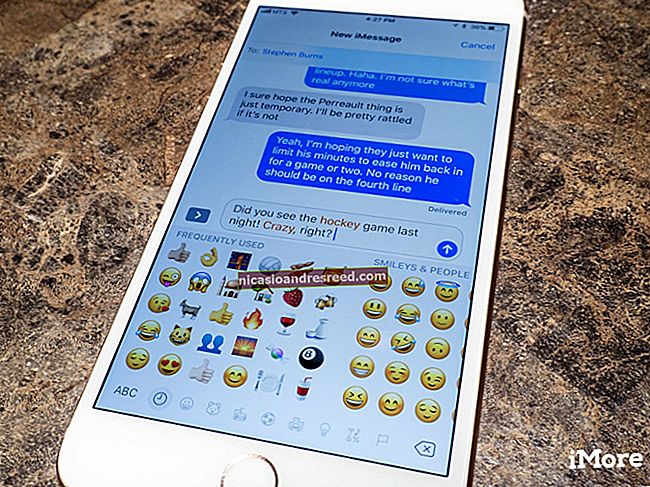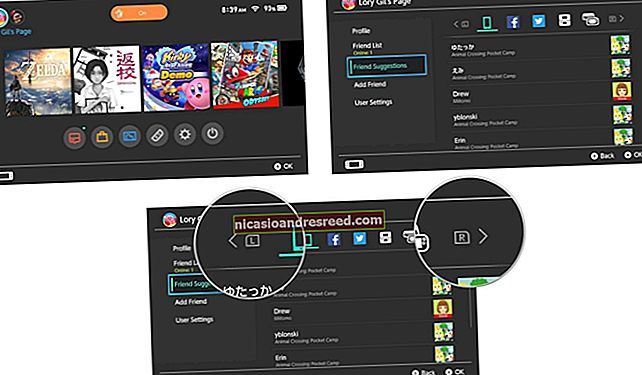Steam'i voogesituse kasutamine kodus

Steami kodune voogesitus on nüüd kõigile kättesaadav, mis võimaldab teil samas kohalikus võrgus voogesitada arvutimänge ühest arvutist teise arvutisse. Kasutage sülearvutite ja kodukinosüsteemi toiteks oma mänguarvutit.
See funktsioon ei võimalda teil voogesitada mänge Interneti kaudu, ainult ühes ja samas kohalikus võrgus. Isegi kui te Steami petnud, ei saaks te Interneti kaudu tõenäoliselt head voogesituse toimivust.
Miks voogesitada?
SEOTUD:Kuidas teleris arvutimänge mängida
Steam In-Home voogesituse kasutamisel saadab üks arvuti oma video ja heli teise arvutisse. Teine arvuti vaatab videot ja heli nagu filmi vaatamine, hiire, klaviatuuri ja kontrolleri sisendi teise arvutisse saatmine.
See võimaldab teil kiiret mänguarvutit oma mängukogemuse toita aeglasemates arvutites. Näiteks võite oma maja teises toas mängida sülearvutiga graafiliselt nõudlikke mänge, isegi kui sellel sülearvutil on aeglasem integreeritud graafika. Võite teleriga ühendada aeglasema arvuti ja kasutada oma mänguarvutit, vedamata seda oma maja teise ruumi.
Voogesitus võimaldab ka platvormidevahelist ühilduvust. Teil võib olla Windowsi mänguarvuti ja voogesitada mänge Maci või Linuxi süsteemi. See on Valve ametlik lahendus ühildumiseks vanade ainult Windowsi mängudega sel aastal saabuvate Linuxi (Steam OS) aurumasinate puhul. NVIDIA pakub oma mängude voogesituse lahendust, kuid see nõuab teatud NVIDIA graafikariistvara ja seda saab voogesitada ainult NVIDIA Shieldi seadmesse.

Kuidas alustada
SEOTUD:Mis täpselt on aurumasin ja kas ma seda tahan?
Kodus voogesitust on lihtne kasutada ja see ei nõua keerulist konfiguratsiooni - ega tegelikult ühtegi konfiguratsiooni. Kõigepealt logige Windowsi arvutisse Steam'i programmi. Ideaalis peaks see olema võimas mängutarkvara, millel on võimas protsessor ja kiire graafika riistvara. Installige mängud, mida soovite voogesitada, kui te pole seda veel teinud - voogedastate oma arvutist, mitte Valve serveritest.
(Valve võimaldab teil lõpuks mänge voogesitada Mac OS X, Linux ja Steam OS süsteemidest, kuid see funktsioon pole veel saadaval. Mängude voogesituse saate siiski nendesse teistesse operatsioonisüsteemidesse.)

Järgmisena logige Steami sisse teises sama võrgu arvutis sama Steami kasutajanimega. Mõlemad arvutid peavad olema sama kohaliku võrgu samas alamvõrgus.

Teile arvutisse installitud mänge näete Steami kliendi teegis. Mängu voogesituse alustamiseks teisest arvutist klõpsake nuppu Voog. Mäng käivitatakse teie hostarvutis ning see saadab teie heli ja video teie ees olevasse arvutisse. Teie sisend kliendis saadetakse serverile tagasi.

Kui te seda funktsiooni ei näe, värskendage kindlasti Steami mõlemas arvutis. Kasutage Steami valikut Steam> Check for Updates ja installige uusim värskendus. Ka arvuti riistvara uusimate graafikadraiverite värskendamine on alati hea mõte.
Toimivuse parandamine
Valve soovitab hea voogesituse jaoks järgmist.
- Host PC: Neljatuumaline protsessor mängu käivitava arvuti jaoks. Arvuti vajab mängu käitamiseks, video ja heli kokkusurumiseks ning vähese viivitusega võrgu kaudu saatmiseks piisavalt protsessori võimsust.
- Voogesituse klient: GPU, mis toetab riistvara kiirendatud H.264 dekodeerimist kliendi arvutis. See riistvara sisaldub kõigis hiljutistes sülearvutites ja arvutites. Kui teil on vanem arvuti või netbook, ei pruugi see videovoogu piisavalt kiiresti dekodeerida.
- Võrgu riistvara: Traadiga võrguühendus on ideaalne. Heade signaalidega traadita N- või vahelduvvõrgud võivad teil õnnestuda, kuid see pole tagatud.
- Mängu seaded: Mängu voogesituse ajal külastage mängu seadistusekraani ja vähendage eraldusvõimet või lülitage VSync välja, et asja kiirendada.
- Kodused aurutusseaded: Klõpsake hostarvutis Steam> Settings ja valige In-Home Streaming, et vaadata voogesituse voogesituse sätteid. Toimivuse parandamiseks ja latentsuse vähendamiseks saate oma voogesituse seadeid muuta. Katsetage julgelt siin olevate võimalustega ja vaadake, kuidas need toimivust mõjutavad - need peaksid olema iseenesestmõistetavad.
Veaotsingu teabe saamiseks kontrollige Valve'i voogesituse voogesituse dokumentatsiooni.

Võite proovida ka Steam-väliste mängude voogesitust. Klõpsake nuppu Mängud> Lisa mitteauru mäng oma hostarvuti jaotisse Minu kogu ja lisage mujale oma süsteemi installitud arvutimäng. Seejärel saate proovida seda oma arvutisse voogesitada. Valve ütleb, et see "võib töötada, kuid seda ei toetata ametlikult".
Pildikrediit: Robert Couse-Baker Flickris, verstapost Flickris